

LOGO新建电路图程序
描述
新建电路图程序
1、启动 LOGO!Soft Comfort,选择电路图模式
2、通过文件 → 新建或在项目模式下点击标准工具栏中的新建按钮。

图1.新建
3、基本设置,设置电路程序名,设置设备的IP地址。
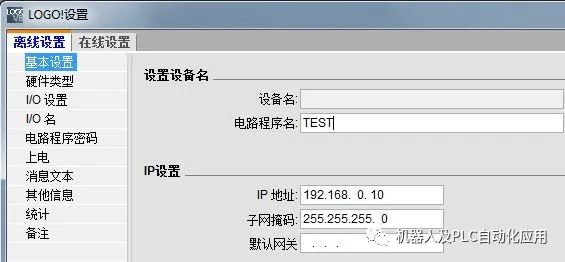
图2.基本设置
4、选择硬件类型,选择的设备类型与使用的设备类型一致。
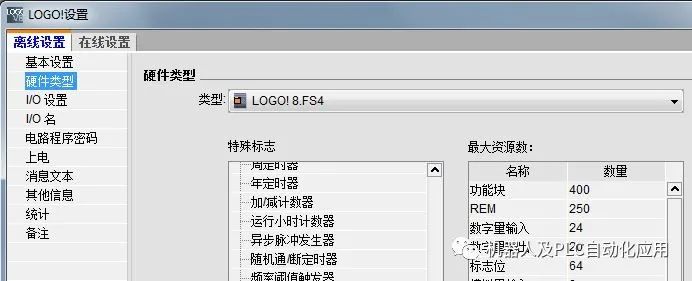
图3.硬件类型设置
5、进行IO设置,尤其注意机载AI设置
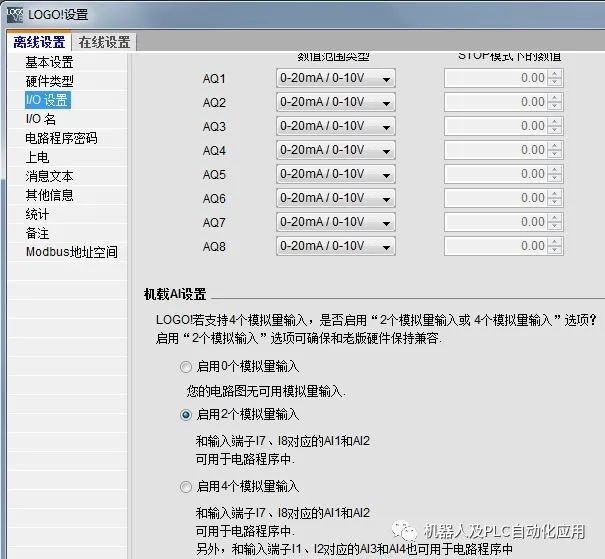
图4.IO设置
6,如果需要可以设置I/Q的符号名称
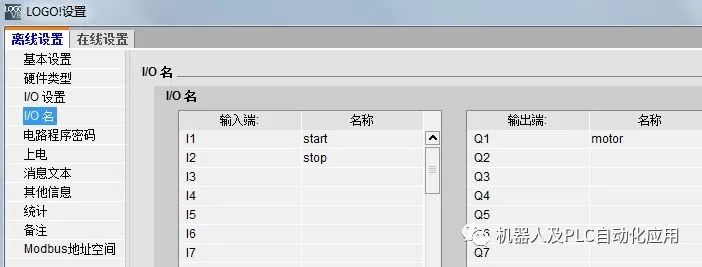
图5.IO名
7、如果需要密码,可以设置电路程序密码
使用字母A~Z,不区分大小写;
如果后续需要更改密码,需要正确输入旧密码才可以设置新的密码;
只有输入正确的密码,才能在LOGO! 主机模块上编辑受密码保护的电路程序或者通过LOGO!Soft Comfort 更新电路程序。
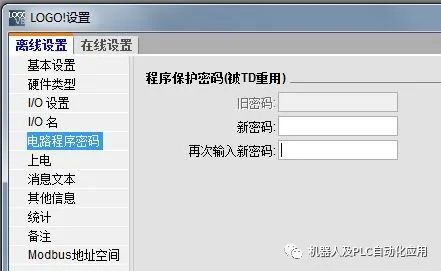
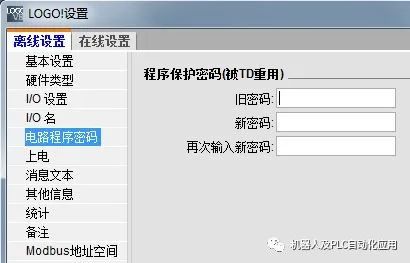
图6.电路程序密码
8、编程界面,电路图编辑区域进行程序编程即可
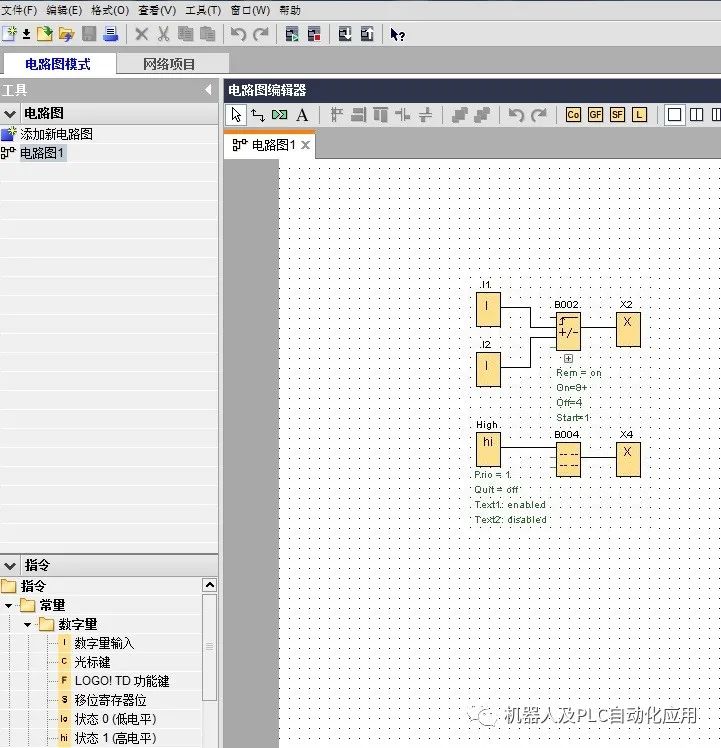
图7.电路图编程
9、存储文件:
表1.不同编程语言的存储文件
| 编程语言 | 存储文件 |
| 梯形图-LAD(.lsc) |
 |
| 功能图-FBD(.lld) |
 |
 如何切换 LOGO! 编程语言,请查看本章节的 常见问题 页面。
如何切换 LOGO! 编程语言,请查看本章节的 常见问题 页面。 如果存储的程序是.lgo的,还能用编程软件打开吗?
如果存储的程序是.lgo的,还能用编程软件打开吗?
可以,后缀是.lgo的文件,是因为保存文件时选择下图中的格式:
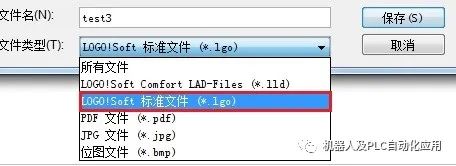
图8.存储格式
存储后,生成文件如下图,

图9.lgo格式文件
审核编辑 :李倩
声明:本文内容及配图由入驻作者撰写或者入驻合作网站授权转载。文章观点仅代表作者本人,不代表电子发烧友网立场。文章及其配图仅供工程师学习之用,如有内容侵权或者其他违规问题,请联系本站处理。
举报投诉
-
无线收发模块(程序和电路图)2017-01-04 2347
-
LCD蓝屏12864程序代码+电路图+资料2015-12-24 1239
-
通用变频器外接LOGO!正转控制电路图2010-04-09 2177
-
LOGO!应用延边三角形联结电动机控制电路图2010-04-03 819
-
555程序式定时电路图2010-03-30 983
-
程序控制和显示电路图2009-05-19 711
全部0条评论

快来发表一下你的评论吧 !

